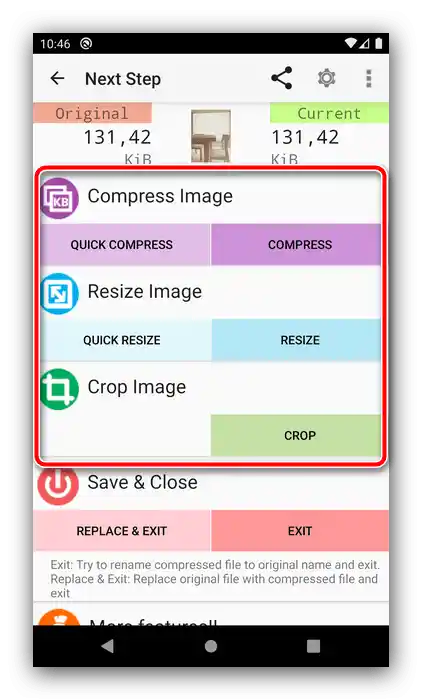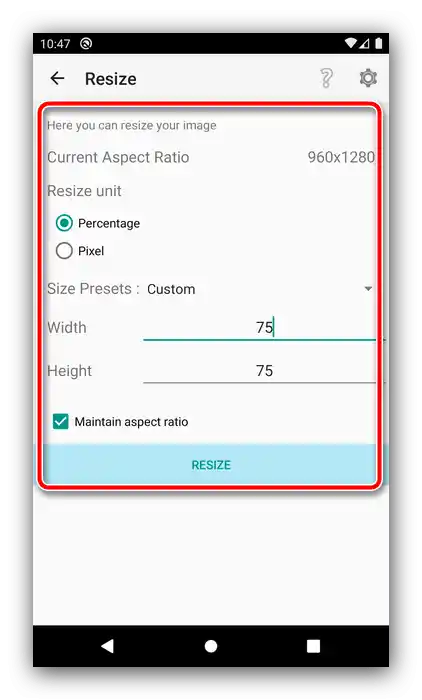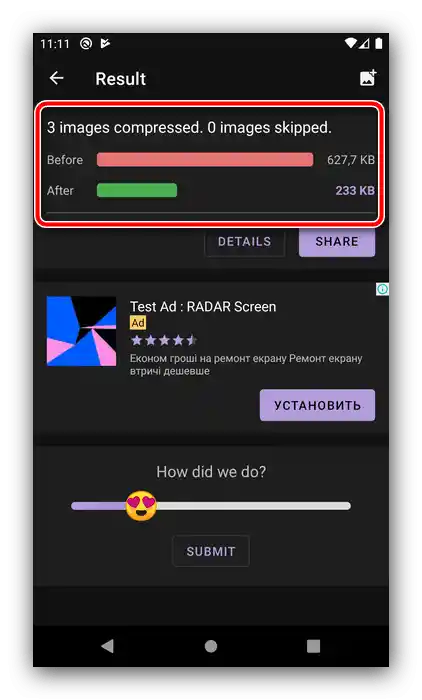Зміст:
Спосіб 1: Photo Compress 2.0
Одне з найзручніших і популярних сторонніх рішень для стиснення знімків на Android дозволяє досягти мети всього кількома натисканнями.
Завантажити Photo Compress 2.0 з Google Play Маркету
- При запуску програми надайте їй дозволи на доступ до файлової системи – це потрібно для отримання зображень з галереї та збереження результатів у пам'яті пристрою.
- В головному меню засобу є кілька опцій:
- "Галерея" – дозволяє вибрати готовий знімок і стиснути його;
- "Камера" – відкриває інструмент стиснення одразу після створення фото;
- "Стиснути та змінити розмір кількох фото" – запускає режим пакетної обробки зображень.
- Роботу з програмою покажемо на прикладі стиснення одного фотографії. Скористайтеся кнопкою під написом "Галерея" і за допомогою програми галереї виберіть потрібний файл.
- Після завантаження зображення в програму стануть доступні три варіанти: "Стиснути зображення" (звичайне стиснення), "Змінити розмір зображення" (стискання шляхом зниження роздільної здатності) та "Обрізати зображення" (обрізка).
![Опції стиснення фотографій на Android за допомогою Photo Compress]()
Перший варіант передбачає класичне зменшення обсягу ціною втрати якості. Вкажіть потрібний параметр за допомогою випадаючого меню "Якість" або встановіть відсоток вручну за допомогою повзунка, після чого натисніть "Стиснути".
- Опція "Змінити розмір зображення" працює подібним чином, тільки тут вибирається роздільна здатність по вертикалі та горизонталі.
![Зменшення розміру для стиснення фотографій на Android за допомогою Photo Compress]()
Функція "Обрізати зображення" відкриває редактор, в якому задаються межі обрізки.
- Усі результати роботи PhotoCompress 2.0 зберігаються в папку з аналогічною назвою в корені внутрішньої пам'яті пристрою.Доступ до них можна отримати через галерею або перейшовши в каталог за допомогою будь-якого файлового менеджера.
- Робота функцій "Camera" та "Compress and resize multiple photos" подібна до описаної в кроках 4-7, тільки в першому випадку замість вибору з галереї зроблений камерою знімок відправляється одразу на стиснення, а в пакетному режимі недоступні параметри обрізки.
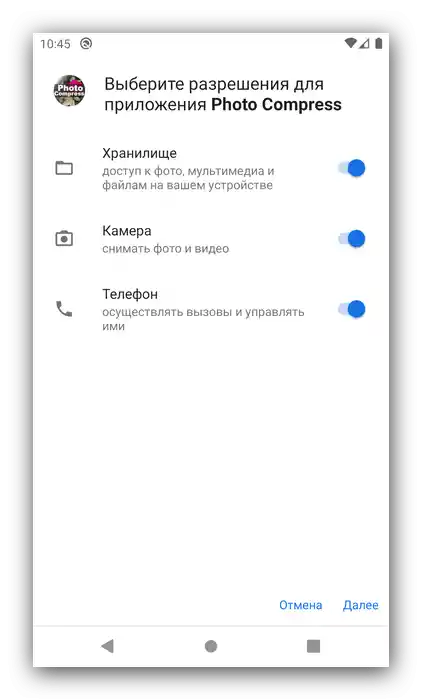
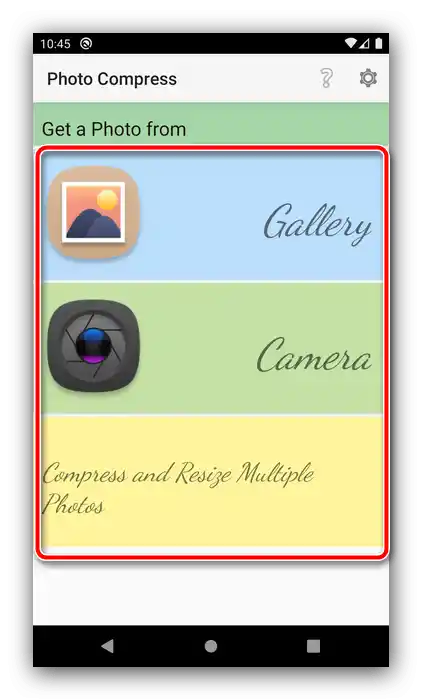
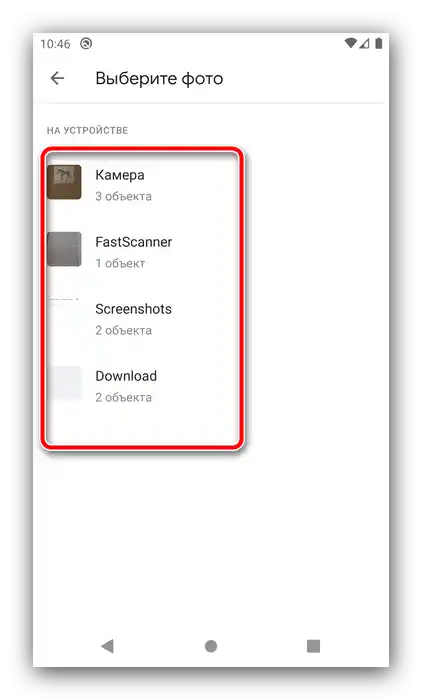
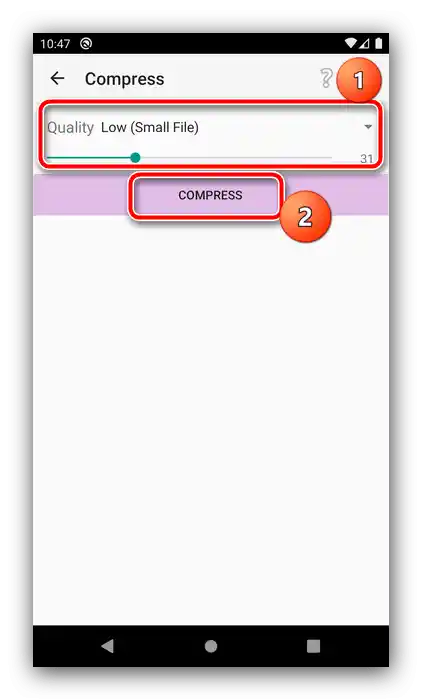
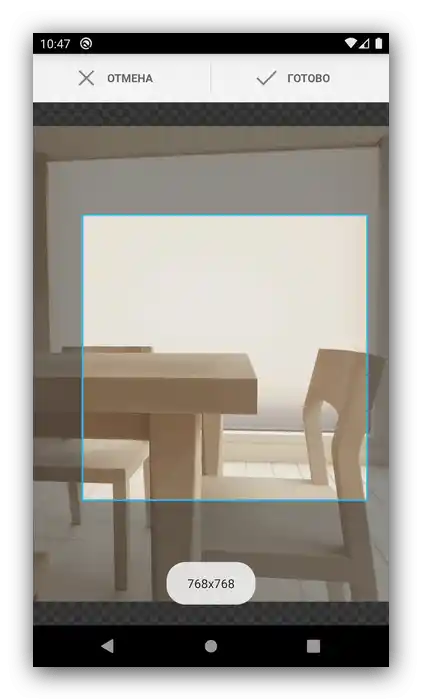
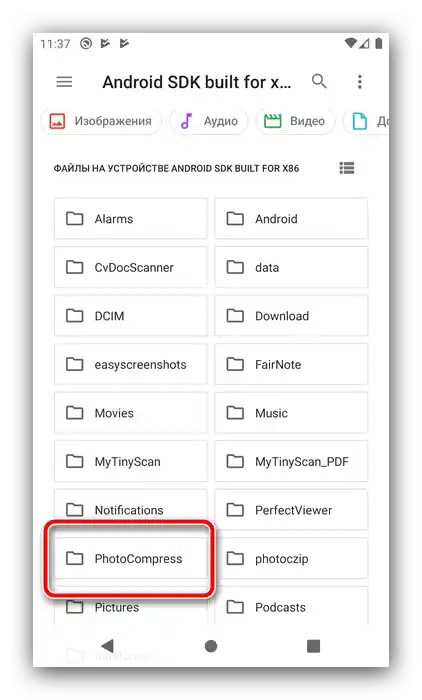
Єдиним недоліком Photo Compress 2.0 ми можемо назвати відсутність російської мови, в іншому ж це відмінне рішення.
Спосіб 2: Bulk Image Compressor
Цей додаток підійде тим, кому потрібно стиснути велику кількість фотографій, оскільки основною його функцією є саме пакетна обробка.
Завантажити Bulk Image Compressor з Google Play Маркета
- Після надання програмі дозволів завантажиться її головне меню, натисніть у ньому кнопку "+" внизу екрану.
- За допомогою встановленого за замовчуванням файлового менеджера виберіть фотографії, розмір яких бажаєте зменшити.
- Додаток одразу ж почне роботу, після чого відобразить результати у вигляді кількості оброблених знімків та звільненого обсягу.
![Результати стиснення фотографій на Android за допомогою Bulk Image Compressor]()
Готові файли зберігаються на внутрішньому сховищі пристрою, у папці "Pictures" ("Картинки").
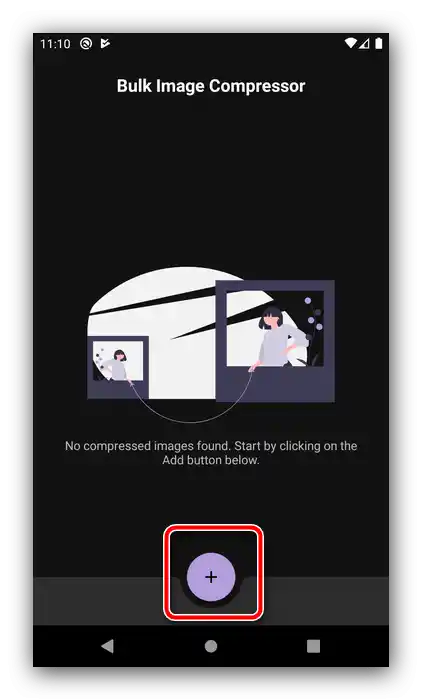
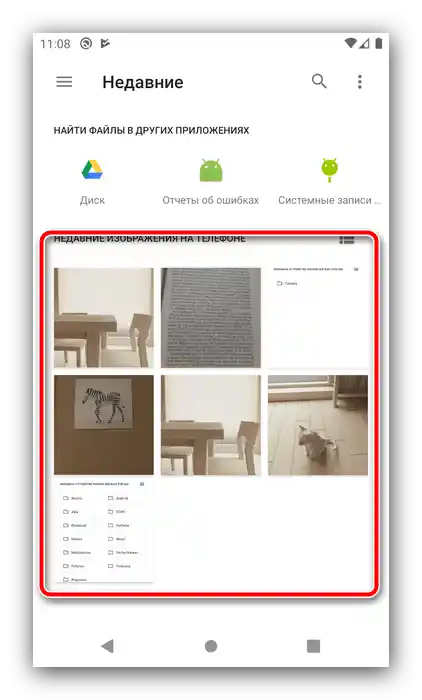
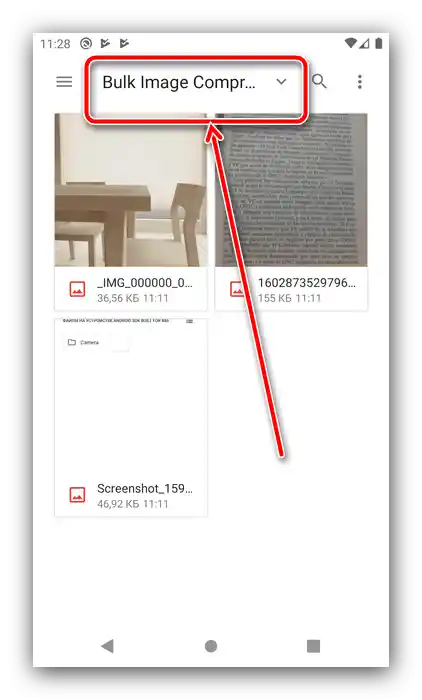
Bulk Image Compressor працює самостійно, і це може не сподобатися деяким користувачам.Крім того, в додатку відсутня російська мова, але є реклама.
Спосіб 3: Photoczip
Ще одне цікаве рішення, яке поєднує в собі інструменти стиснення зображень, конвертер між форматами PNG і JPG, а також засіб для архівації фото в ZIP-папки.
Завантажити Photoczip з Google Play Маркета
- При першому запуску додаток запитає дозволи на доступ до внутрішньої пам'яті, надайте їх.
- В головному меню засобу присутні дві вкладки, "Альбом" та "Оптимізовані". На першій знаходяться всі знімки на вашому пристрої, розсортовані по альбомах – тапніть по потрібному для вибору фото. Також, якщо ви хочете створити одразу стиснуту фотографію, скористайтеся кнопкою з іконкою камери внизу справа.
- Перебуваючи в папці, тапніть по зображенням, які бажаєте стиснути, і натисніть "Компрес".
- Налаштуйте процес на свій смак – назви опцій говорять самі за себе, – після чого натисніть "ОК".
- Зачекайте, поки додаток виконає свою роботу, потім тапніть "Готово".
- Тепер на вкладці "Оптимізовані" з'являться стиснуті вами фотографії. Їх місцезнаходження в файловій системі – папка photoczip в корені внутрішньої пам'яті.
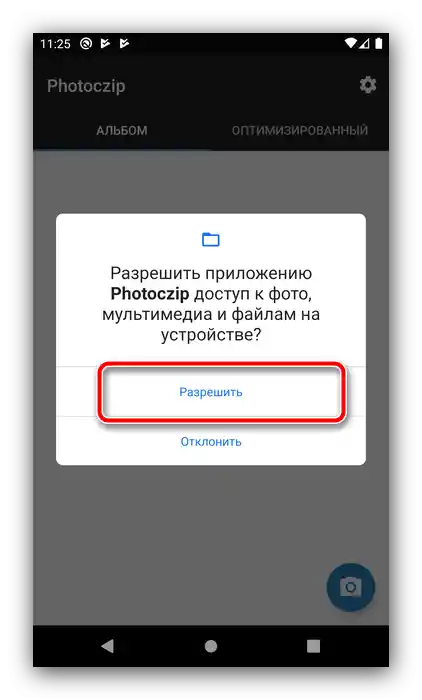
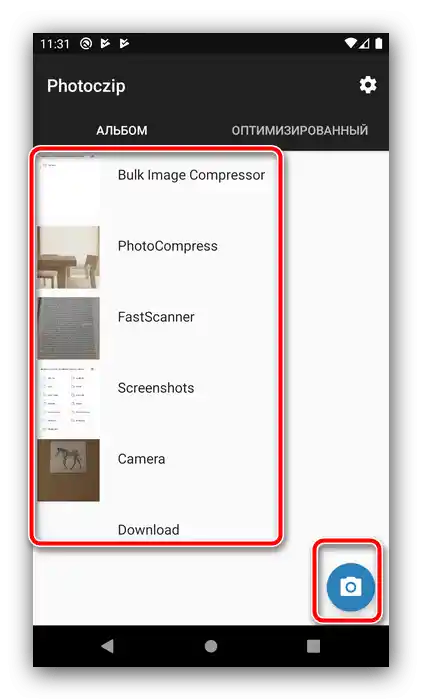
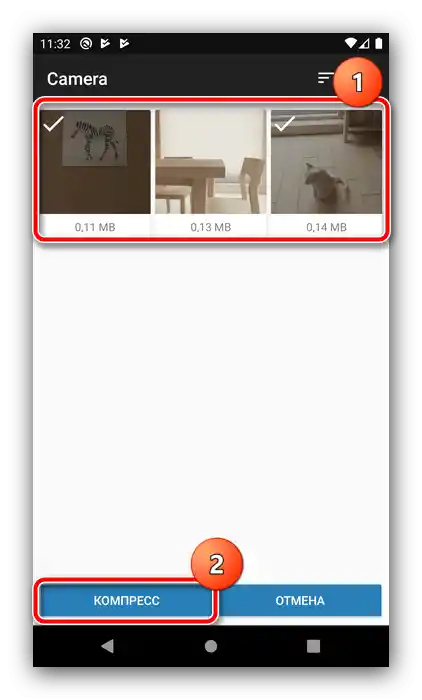
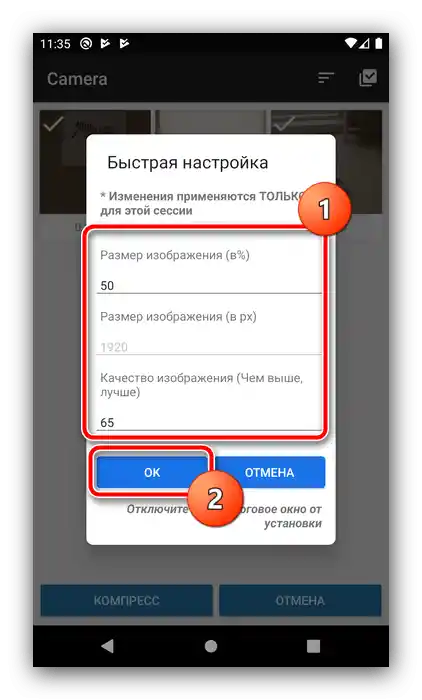
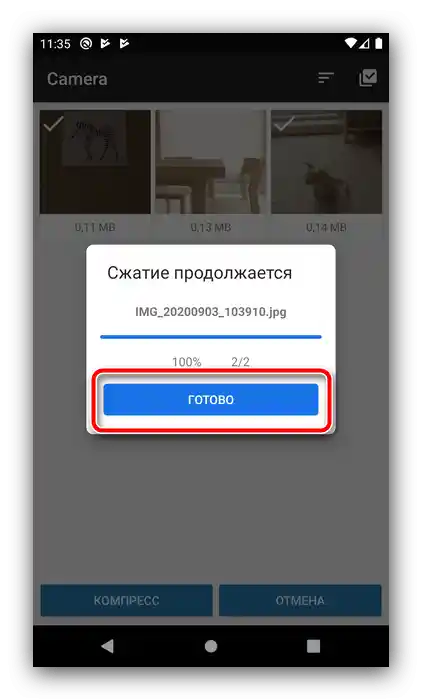
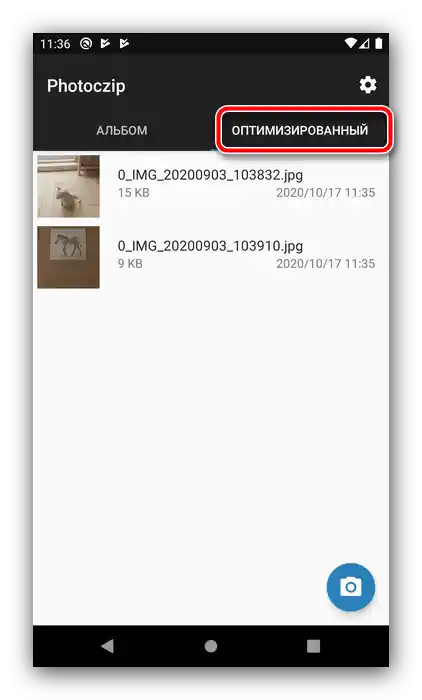
Розглянуте додаток, незважаючи на недоліки локалізації, здатне скласти конкуренцію PhotoCompress за швидкістю роботи та якістю кінцевого результату.